スマートウォッチはよりスマートになっています。 とともに Fitbit Ionic、優れたユビキタス性を可能にするスマートウォッチだけではありません。 Fitbit Ionicのおかげで、物理的な出力を注意深く監視することで、健康状態を注意深く監視できます。 あなたがそれを使ってできるほどたくさんありますが、それは可能です SpotifyをFitbit Ionicで再生する?
音楽はあなたの肉体的ルーチンの重要な要素です。 やる気を起こさせる素晴らしい資料です。 そのため、Fitbit IonicでSpotifyを再生できると便利です。 問題は、それを行うことは可能ですか? まあ、良いニュースは、Fitbit IonicでSpotifyを再生できることです。 この記事では、それを行う方法を示します。
コンテンツガイド パート1. Fitbit Ionicの概要パート2. Fitbit IonicでSpotifyを再生する方法パート3:結論
詳細に入る前に、Fitbit Ionicについて詳しく知ることをお勧めします。 Fitbitのスマートウォッチバージョンは、Ionicモデルの形で提供されます。 同社は以前に時計を作成してきましたが、Fitbit Ionicは独自のオペレーティングシステムで実行され、アプリを実行し、支払いを行うことができる最初の時計です。
Fitbit Ionicの優れた機能の3つは、傷がつきにくいCorning Gorilla Glass 50を使用していることです。 また、耐水性があり、最低XNUMX気圧またはXNUMXメートルです。 これは、防水性を備えたXNUMX番目のFitbitデバイスに過ぎないため、すばらしいものです。 USBとBluetoothの両方で同期します

Fitbit Ionicはスマートウォッチのように動作し、バッテリー寿命が長いです。 新しい心拍センサーモジュールを誇ります。 言うまでもなく、手首から心拍数を読み取る心拍数モニターです。 Fitbit Ionicは、Fitbitの純粋なパルスセンサーである光学技術を使用しています。
アプリと音楽用に2.5ギガバイトの内部ストレージがあります。 音楽を保存する容量を考えると、SpotifyをFitbit Ionicで再生できるかどうか疑問に思います。 Ionicは、Fitbit独自のオペレーティングシステムであるFitbit OSを実行しているため、サードパーティのアプリを実行できます。 しかし、Spotifyを実行できますか?
つまりね。 現在、Fitbit IonicでSpotifyを再生することはできません。 それにもかかわらず、あなたがまだあなたに耳を傾ける方法があります 音楽をスポットする Fitbit Ionicで。 まず、お気に入りの曲をSpotifyから変換してダウンロードし、最終的にそれらをFitbit Ionicに転送する必要があります。 あなたがそれを行うことができる人を確認するために読んでください。
Fitbit IonicでSpotifyを聴く場合は、サードパーティのサービスを使用して、特定の音楽アプリから音楽を変換およびダウンロードする必要があります。 Spotifyの曲を変換してダウンロードした後でないと、Fitbit Ionicに転送できません。 変換と変換に役立つさまざまなサードパーティサービスの詳細については、以下をお読みください Spotifyの曲をダウンロードする それらをFitbit Ionicに転送できるようにします。
使用できる最高のサードパーティアプリは DumpMedia Spotify変換。 このアプリは、Spotifyの曲を変換してダウンロードするだけでなく、 DRM。 これにより、お気に入りのSpotifyの曲をFitbit Ionicに簡単に転送できます。 さらに、それは可能です Spotifyの曲をオフラインで聴く。 この特定のサードパーティアプリをどのように使用できるかを確認するには、以下の簡単な手順をご覧ください。
手順のより詳細な概要を以下に示します。 と呼ばれるこの特定のサードパーティを使用することがいかに簡単であるかを確認するために読み続けてください DumpMedia Spotifyミュージックコンバーター。
あなたがダウンロードすることができます DumpMedia これからSpotifyミュージックコンバーター リンク。 この特定のアプリをダウンロードしてインストールするのは非常に簡単です。 ほんの数秒しかかかりません。

この特定のサードパーティアプリをダウンロードしてインストールしたら、デスクトップで起動します。 お気に入りのSpotifyの曲またはプレイリストのURIをコピーして、 DumpMedia Spotifyミュージックコンバーター。 画面の右上に移動して、出力設定を変更することもできます。画面の右側には、[すべてのタスクを変換する]の横にあるフィールドが表示されます。 フィールド内をクリックして、必要なファイル形式を選択します。 Fitbit Ionicに移行するため、MP3を選択することをお勧めします。

出力設定に満足したら、[変換]ボタンをクリックして、Spotifyから曲のダウンロードを開始できます。 変換ボタンをクリックすると、DRMが削除されることを知っておく価値があります。

Spotifyの曲をFitbitIonicに転送する準備が整いました。 この時点で、FitbitIonicとコンピューターの両方が同じWi-Fiネットワークを使用していることを確認してください。 両方が同じWi-Fiネットワークに接続されたら、コンピューターでFitbitConnectアプリを起動します。 Fitbitアカウントにサインインします。
アカウントでIonicを探し、[メディア]をクリックします。 そこにあなたの個人的な音楽を転送するオプションが表示されます。 パーソナルミュージックをクリックして、Spotifyの曲の転送を開始します。 それでおしまい。 ほんの数秒で、Spotifyの曲がFitbitIonicに転送されます。 簡単な転送はによって可能になりました DumpMedia FitbitIonicでSpotifyを再生するSpotifyMusicConverter。
検討できるもうXNUMXつのサードパーティサービスは、Audfree Spotify MusicConverterです。 詳細については、この特定のサービスを使用してFitbitIonicでSpotifyを再生する方法について以下の手順を確認してください。
あなたは彼らのウェブサイトを訪問することができます。 ダウンロードボタンをクリックするだけで、そこからプログラムをダウンロードすることもできます。
アイコンをクリックして、デスクトップでAudFreeを起動します。 アイコンをクリックするとすぐに、Spotifyアプリも自動的に起動します。
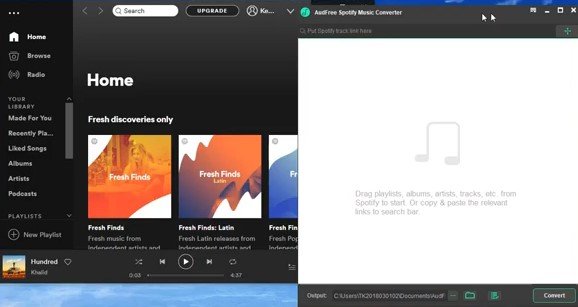
Spotifyアプリをデスクトップで起動すると、AudFreeに追加したい曲をすぐに閲覧できます。 Spotifyアプリの左側にある[参照]タブをクリックします。
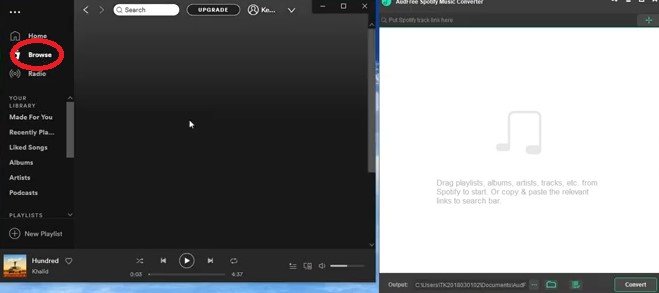
Spotifyで曲を見つけたら、Audfreeのインターフェースにドラッグするだけです。 次に、すべての曲を追加したら、[変換]ボタンをクリックします。 次に、変換ボタンをクリックします。
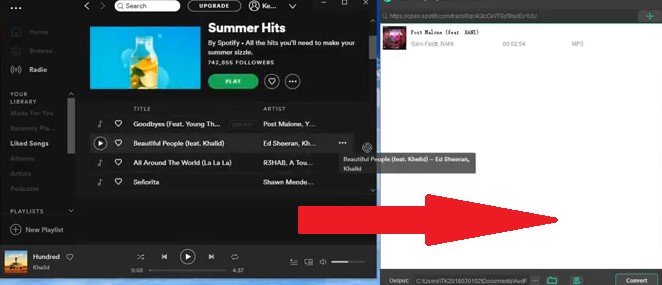
Spotifyの曲を同期してFitbitIonicに転送できるようになりました。 Fitbit Connectアプリを起動し、Fitbitアカウントにログインすることで開始できます。 カーソルを取り、[アカウント]をクリックします。
Ionicに移動し、[メディア]を選択します。 [パーソナルミュージック]オプションを選択して、SpotifyプレイリストのFitbitIonicへのインポートを開始します。 FitbitIonicとコンピューターの両方が同じWi-Fiネットワークに接続されていることを確認してください。 Fitbit Ionicで音楽アプリを開き、[音楽を転送]をクリックします。
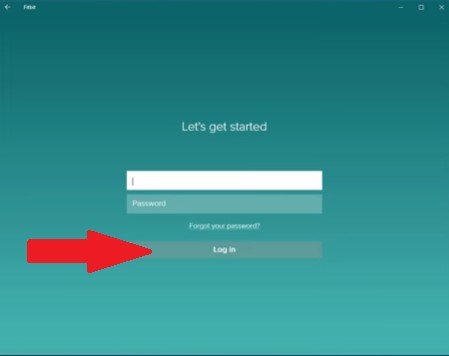
DrMareソフトウェアも調べる価値があります。 これは、Spotifyの曲をFitbitIonicに転送するのに役立ちます。 以下の手順は、FitbitIonicでSpotifyをプレイする方法を示しています。
この特定のソフトウェアをダウンロードしたら、デスクトップにインストールして起動します。
Spotify のリンクをコピーして DrMare ソフトウェアに貼り付けることで、Spotify の曲を DrMare ソフトウェアに追加できます。
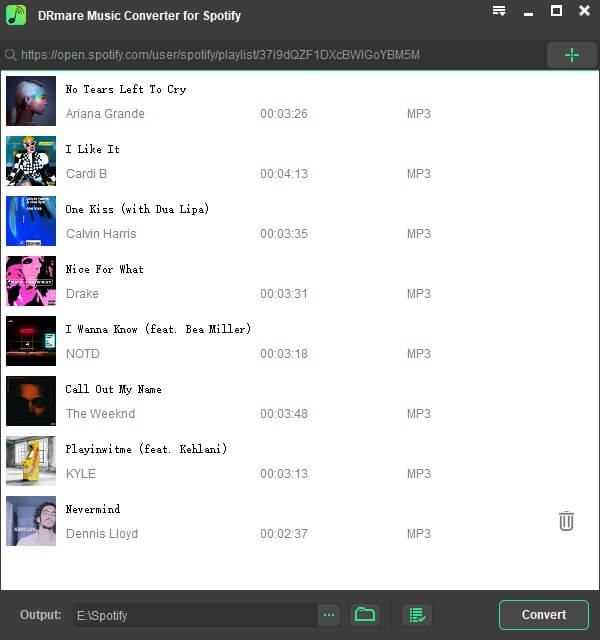
曲が追加されたら、DRMare ソフトウェアの右上にある [設定] をクリックして、出力設定を調整できます。
DrMare の出力設定を調整したら、[変換] ボタンをクリックするだけです。 ダウンロードが完了するまで数秒待ちます。 次に、Fitbit Ionic とコンピューターの両方を同じ Wi-Fi ネットワークに接続します。 Fitbit アカウントにログインして、Spotify の曲を転送します。
Fitbit IonicでSpotifyをプレイすることが重要な場合は、もう心配する必要はありません。 はい、Fitbit Ionicでお気に入りのSpotifyの曲を再生するには、
DumpMedia Spotify変換. Spotify の音楽を簡単に変換して、個人の音楽としてダウンロードできます。 これの良い点は、無料の Spotify アカウントに付随する広告に対処する必要がないことです。
Fitbit Ionic を試してみませんか? 答えが「はい」の場合、Spotify の音楽を変換する際にどのオプションを検討しますか? あなたの考えを読者と自由に共有してください。
